Преобразование чисел в текст в Excel
По умолчанию числа выравниваются по правому краю и текст выравнивается по левому краю. Этот пример учит, как преобразовать числа в «текстовых строки, которые представляют собой номер.
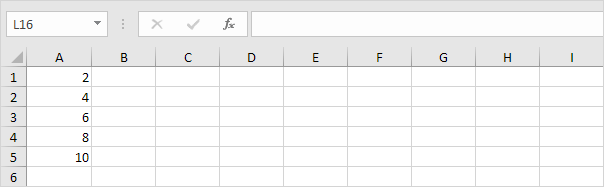
-
Выберите диапазон A1: A4 и изменить формат для текста.
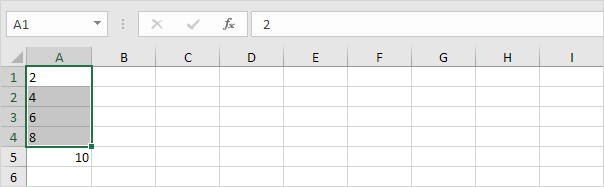
-
предшествует ряд апострофа и он также будет рассматриваться как текст.
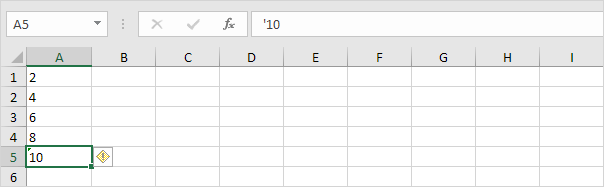
3a. Если вы добавляете текст в число и все еще хотите
форматировать этот номер, используйте функцию TEXT. Без использования функции TEXT это будет результат.

3b. С помощью функции TEXT.

Примечание: # ## используются для добавления запятой к крупным номерам.
3в. Вот еще один пример. Применить процентный формат.

Примечание: использование 0 для отображения ближайшего целого значения. Используйте 0.0 для одного знака после запятой. Используйте 0.00 для двух знаков после запятой и т.д.
3d. И еще один пример. Формат даты.

Примечание: использование менее / более м х, d’s и у, чтобы изменить внешний вид даты. Посетите нашу страницу о ссылке: / примеры, текст [функция TEXT] для многих примеров больше.